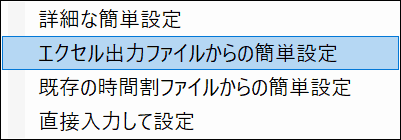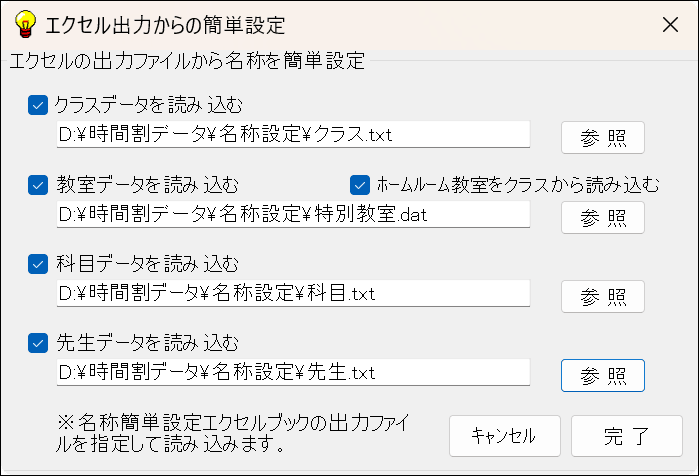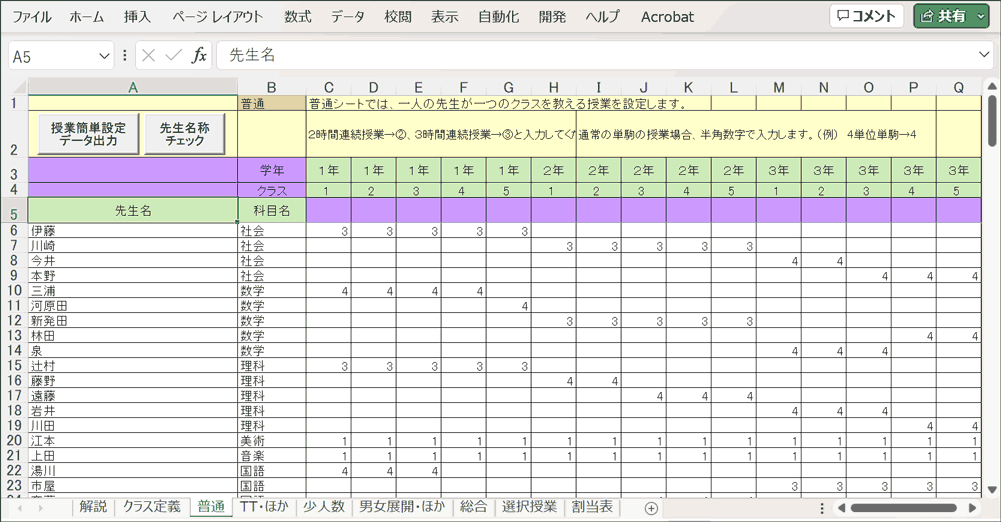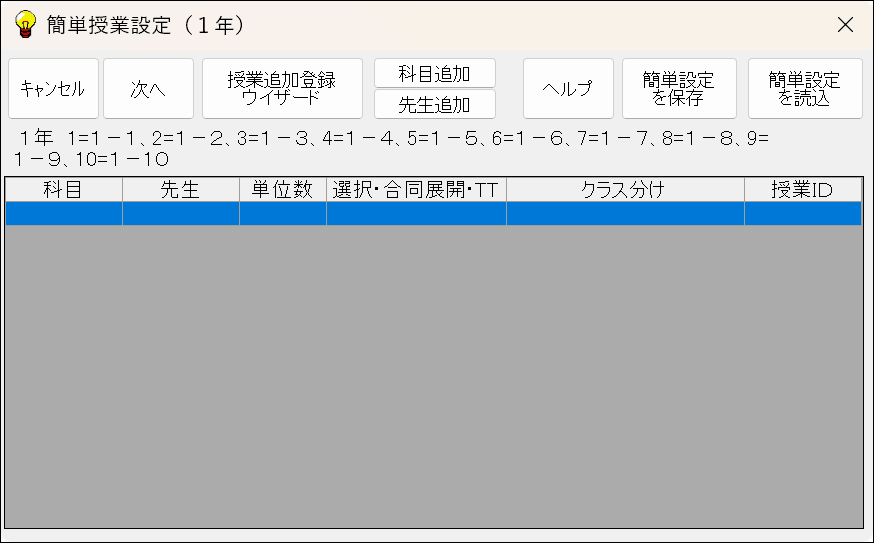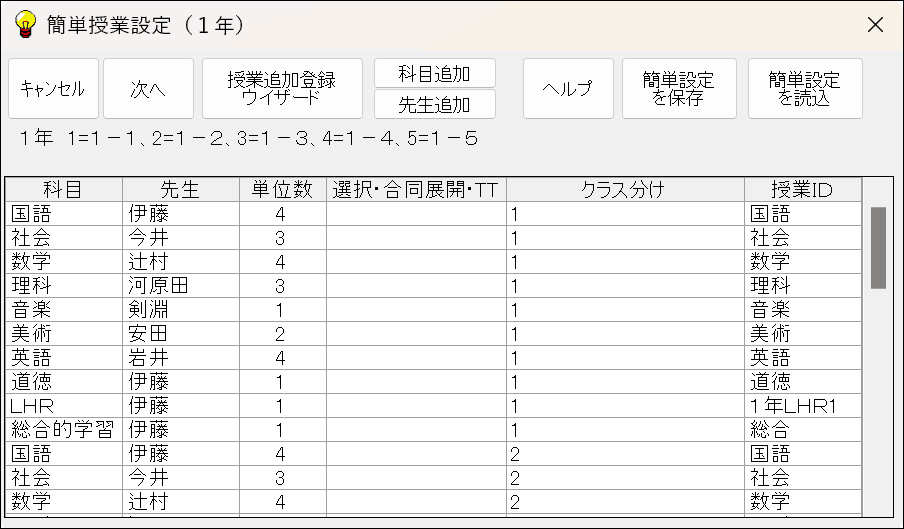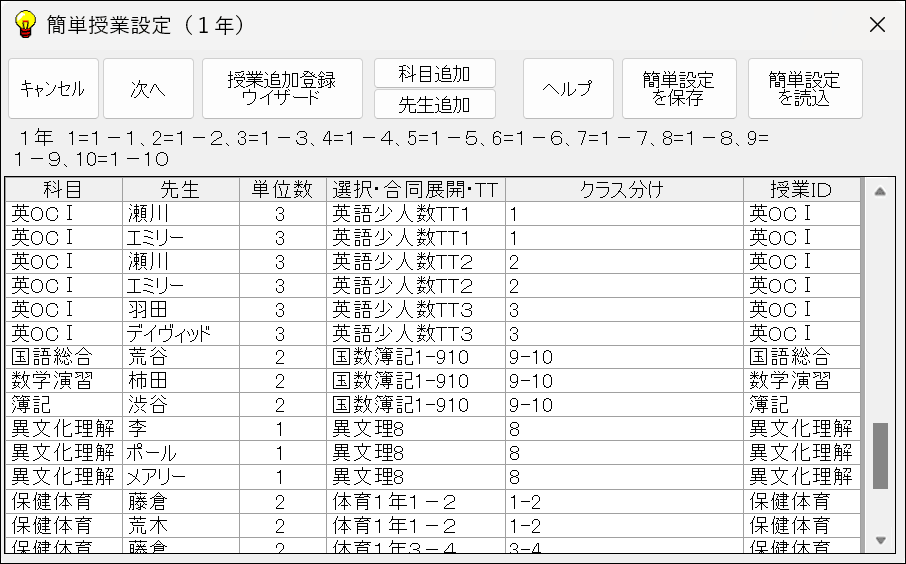製品添付の設定用エクセルブックに、名称属性を設定してテキスト出力すると、イデアのAI時間割で利用する事ができます。
イデアのAI時間割では、「名称の簡単設定」でエクセルブックから出力したテキストファイルを読み込むか、エクセル設定データを選択してコピーし、AI時間割の「設定と表示」-「名称の簡単設定」-「直接入力して設定」で取り込む事ができます。
先生だけでなく、科目、クラス、特別教室などの名称属性も取り込む事ができます。
(エクセル:名称簡単設定テキストブック 先生シート)
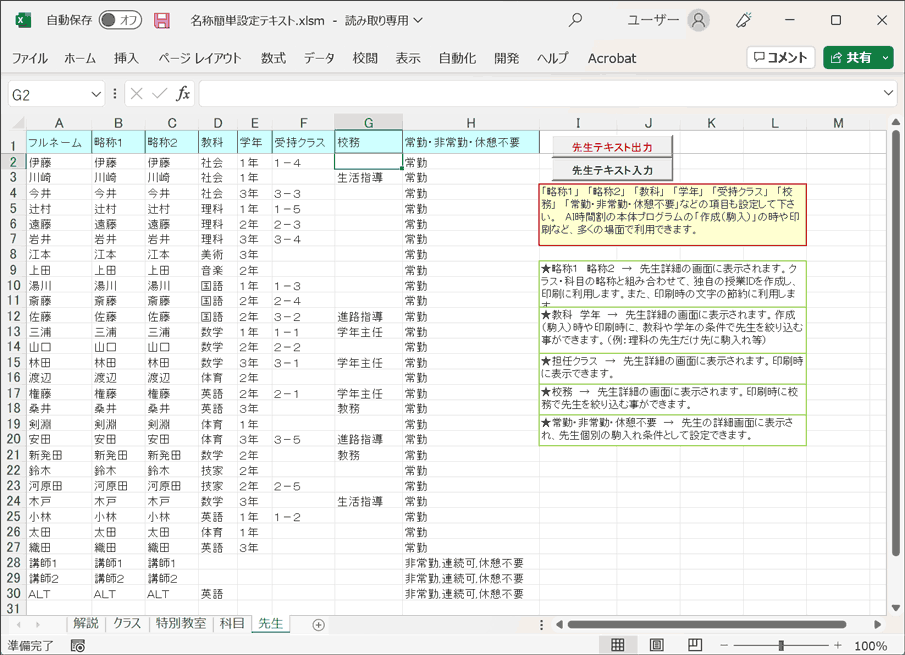
イデアのAI時間割では、専用エクセルブック「名称の簡単設定」で設定したデータを選択してコピーし、AI時間割の「設定と表示」-「名称の簡単設定」-「直接入力して設定」でウィンドウを開き、セルを右クリックして貼り付ける事ができます。

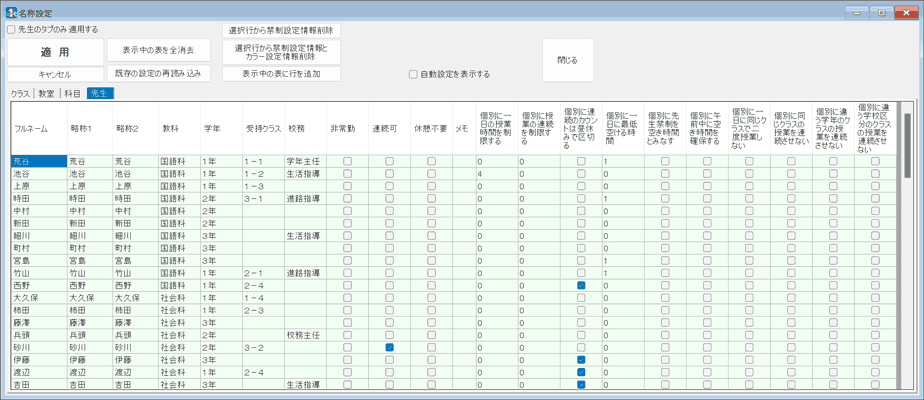
冒頭で紹介した設定用エクセルブックを使って出力したテキストデータの取り込み画面です。
読み込まない項目はチェックを外し、必要な項目だけを取り込むこともできます。